こんにちはKoh(@misc_log)です。
iPad Pro 2018に圧倒的に足りないものってなんだと思いますか?
僕は接続端子だと思ってます。
iPadはここ数年で劇的な進化を遂げ、チップはMacBook Proに近い性能を持ち、オフィス系ワークはもちろん、クリエイティブな作業もパワフルにこなすデバイスになりました。
また、Apple Pencilなど周辺デバイスの充実により、出来る事が増え、もはや以前のような、ただの「デカいiPhone」ではないわけです。
さらに、iPad Pro 2018からUSB-C接続が可能になった事で、様々なデバイスへの両方向充電も可能になりました。
でも、iPadにはUSB-Cひとつしか接続できず、充電していたら他に何も接続できません。

iPad Pro本体を充電していてもUSBを接続したり、あるいは、外付けディスプレイに接続したり、有線イヤホンを接続したいじゃないですか。
これだけいろいろ出来るデバイスなのに、USB-Cひとつだけでは不自由すぎる。
そんなiPad Proの弱点を克服するためハブを買おうと検討していたところ、「Satechi アルミニウム Type-C モバイル Proハブ」を提供いただきましたのでレビューします。
iPad Proに特化した「Satechi アルミニウム Type-C モバイル Proハブ」の特徴
優れたデザインと機能性で評判高いSatechi(サテチ)が、iPad Proの事を考えて最適化したUSB-Cハブ。

USB-Cハブであれば他のものでもiPadで使えますが、PC用を想定したものだとちょっとオーバースペックなんですよね。
接続ポートが多い分、サイズか大きくなったりするのも嫌じゃないですか。
またケーブルが付いたタイプのハブだったりすると邪魔で使いづらい上に、見た目が絶望的です。

「Satechi アルミニウム Type-C モバイル Proハブ」は、iPad Proを補う必要最低限な接続ポートを備え、デザインもiPad Proに完璧にマッチします。

もちろん、iPad Pro 2018 11インチ、12.9インチのどちらでも使用可能。
接続ポート
接続可能ポートはこの通り4ポート。
ポート
| USB-A | USB 3.0、最大5Gb/sデータ転送 |
| USB-C | 18Wまでの給電(PD対応)※非DisplayPort |
| HDMI | 4K@30Hz |
| SDカードリーダー | ナシ |
| MicroSDカードリーダー | ナシ |
| 3.5mm オーディオジャック | 有線イヤホンを接続可能 |
ポート配置

SDカードリーダーがないのは残念過ぎますが、HDMIで外付けディスプレイに接続したりUSB−Aでストレージとデータのやりとりなどが可能。
オーディオジャックで有線イヤホンも接続できます。
PD対応のUSB-Cポートがついており、「充電しながら何かする」を可能にするのは大きなポイント。
OSのアップにより、iPad Pro付属の18W充電器では充電ができなくなってしまいました。充電には30W以上の充電器が必要です。
外観・デザイン
やっぱりSatechiのものはかっこいいですね。スタイリッシュで洗練されたデザインです。

シルバーとスペースグレイの2色展開で、iPad Proの色に合わせるとかっこいい。
僕はスペースグレイで合わせました。

iPad Proの高さに合わせて作られているので、寝かせて使っても背面が浮いたりせずフラットで美しい。
使用時も邪魔にならず、手書きメモを取るときも、ブラウジングしているときも、縦向きでも横向きでもハブを挿したまま違和感なくiPad Proを使えます。
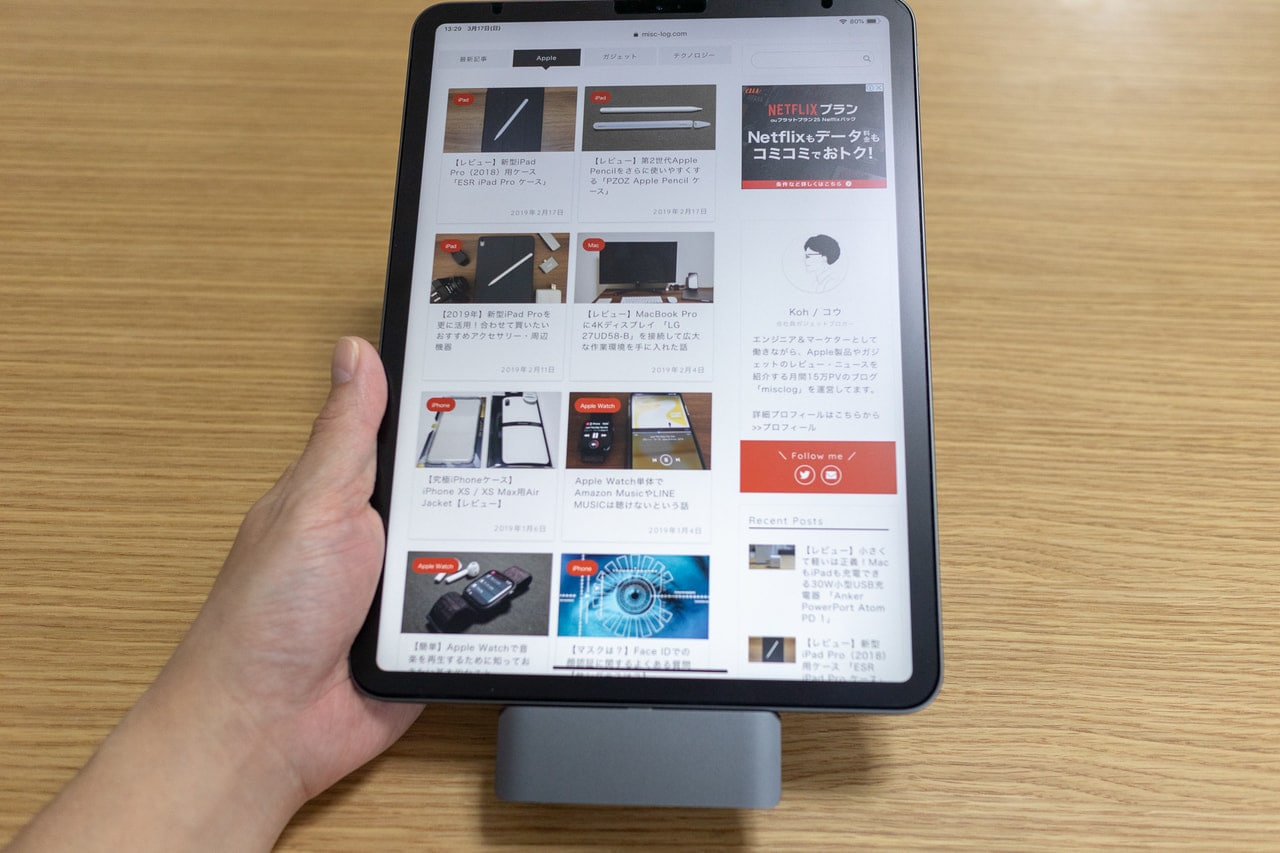
ハブを接続したまま使用してもスマート。

サイズも小さく、重量も軽いので、持ち歩きの負荷にもなりません。

「Satechi アルミニウム Type-C モバイル Proハブ 」をiPad Proに接続してできること
iPad Proに接続して何ができるのか、僕の普段の使い方を含め、いろいろ紹介します。
イヤホンジャック
イヤホンジャックを備えているのが「Satechi アルミニウム Type-C モバイル Proハブ 」の大きなポイント。

音楽再生をしても、動画を見ても、音がきちんとイヤホンを通して聴こえます。

僕の使っているイヤホンは再生 / 停止ボタンがついてますが、それも正常に動作します。
ただ、音量操作ボタンがついていないので、iPhone付属のEarPodsで試してみました。

ところが、残念ながら音量ボタンは動作しないみたいです。

これはOSの仕様かハブの仕様なのかわかりませんが、音量操作はミュージックアプリの音量操作か、デバイスの物理ボタンを操作して調整が必要です。
通話も可能
EarPodsはマイクがついてますが、イヤホンジャック接続でもちろんマイクも動作します。
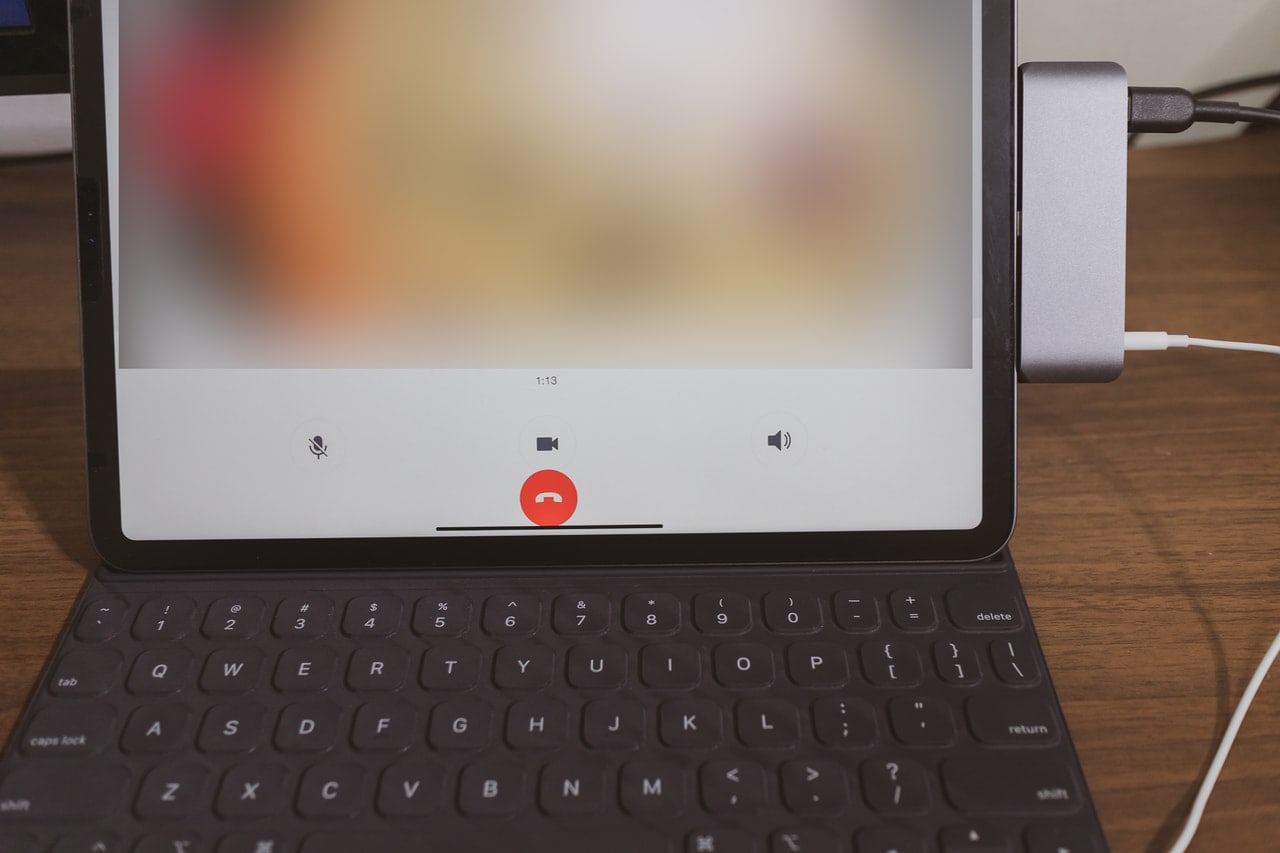
「LINE通話」などでもマイクを通して会話が可能。
このような感じでイヤホンジャック動作は完璧です。
遅延が致命的な動画編集をする人や、ワイヤレスより有線派という人でも、イヤホンを使いながら充電できるのが嬉しい。
USB-A 3.0 ポート
USB-Cが徐々に規格として普及してきたと言っても、まだまだUSB-A周辺アクセサリーがたくさんあります。
僕はUSB-Aでカメラと接続して、撮影した写真をiPad Proに転送するためによく使います。
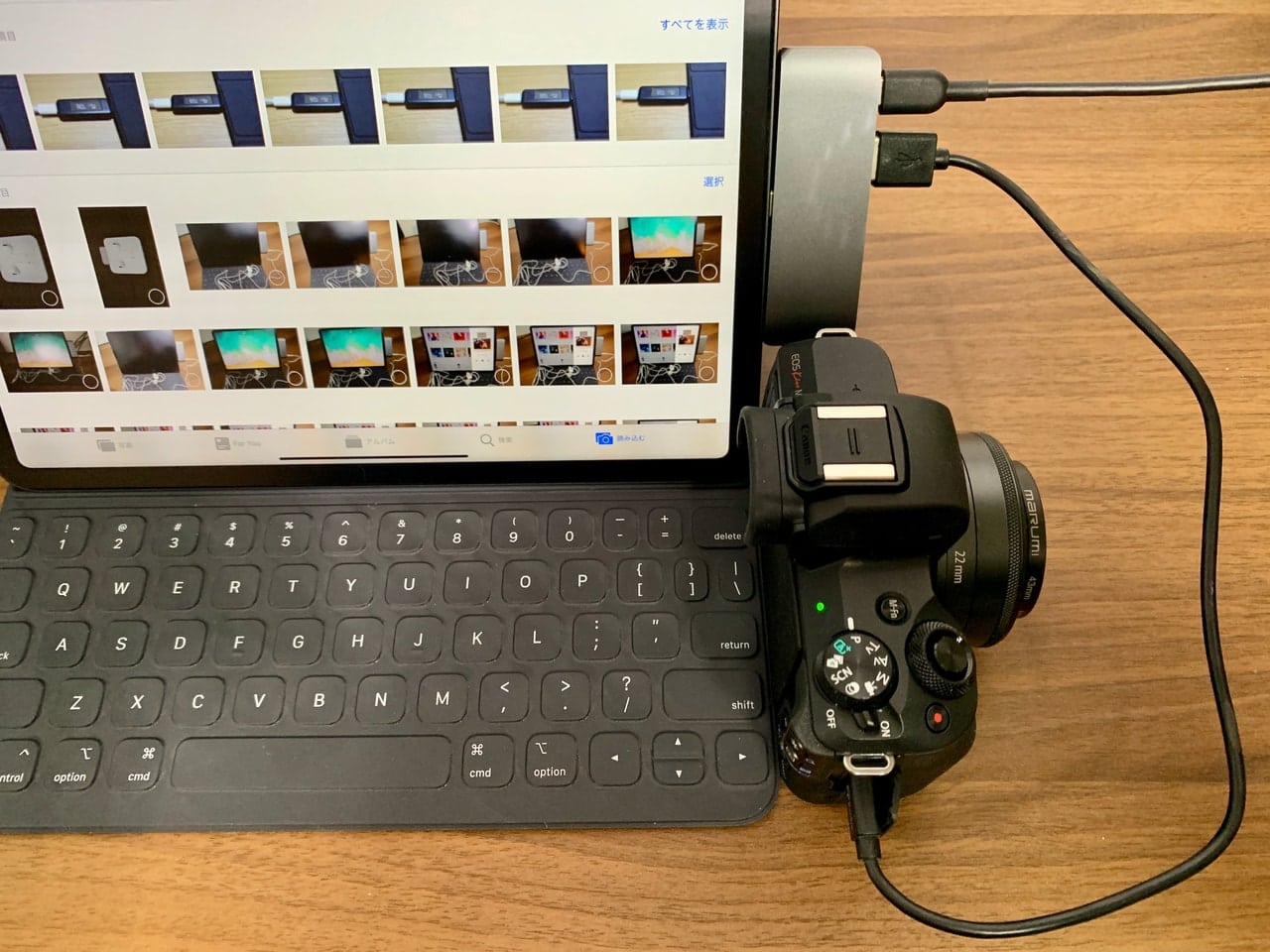
カメラ側が対応している必要はありますが、このようにカメラを直接繋いで写真転送ができるのでサクッとiPad Proに取り込んでLinght Roomで現像とか、あるいは写真アプリで家族共有するなんて事が可能です。
iPhoneの充電ももちろん可能
もちろんiPhoneを充電することもできます。

付属充電器直挿しで充電するよりも出力が弱くはなりますが、正常に充電できてます。
USBカードリーダー
USBカードリーダーやUSBメモリに関しても認識はしますが、写真アプリを開くことになり、ファイルやフォルダ操作はできません。
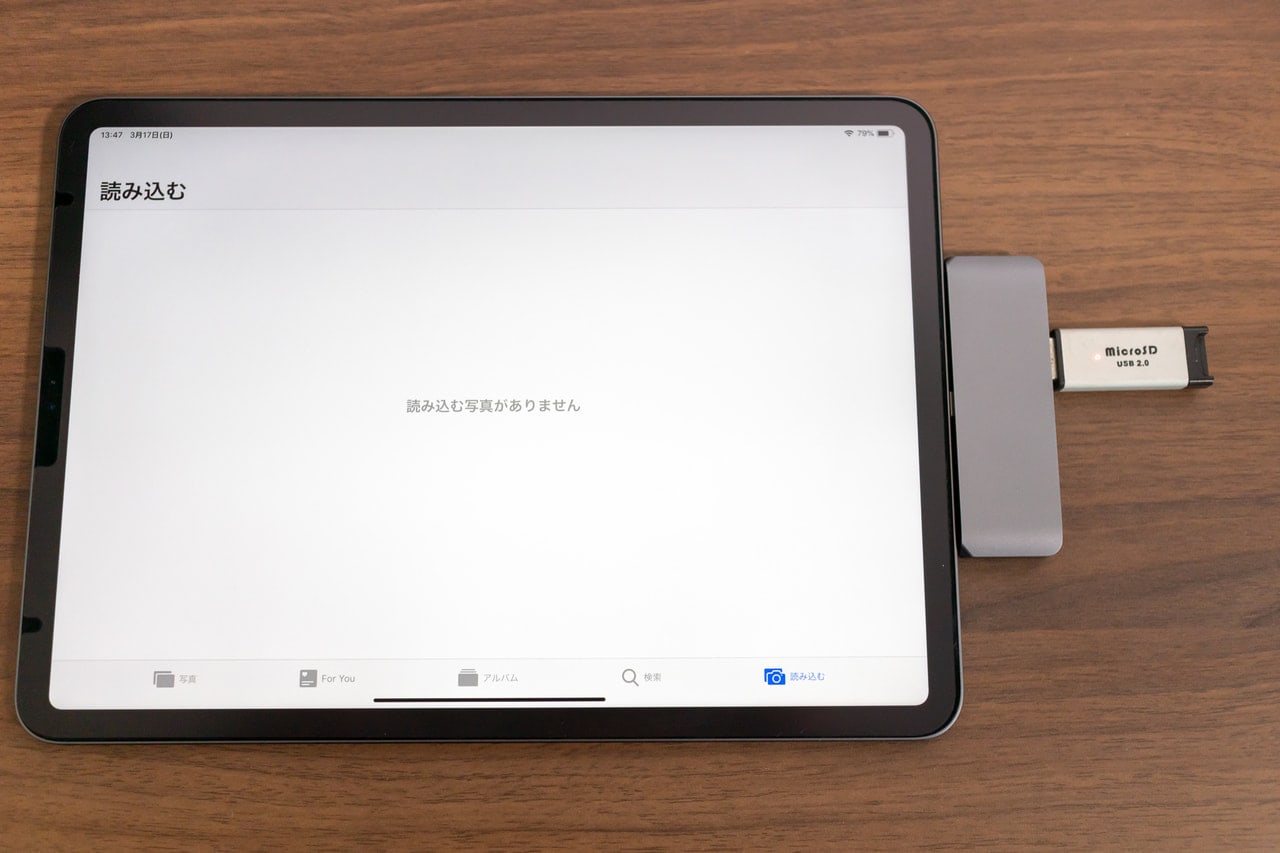
これはiOSの仕様なのでどうしようもないです。今後、ファイル操作もできるようになる事を期待してます。
iPadOSの登場により「ファイル」アプリにてファイル操作ができるようになりました。
USB有線キーボードも接続
あんまり意味はないかもですが有線キーボードも接続可能です。

しっかり文字も打てるし、動作に不安なところはないですね。
ただ、キーボードに関してはワイヤレスキーボードや純正のキーボード付きiPad Proケースである「Smart Keyboard Folio」を持っていれば、それを使ったほうが圧倒的に使いやすいとは思います。
ただ、有線キーボードの方が種類が豊富でキースイッチの方式や打鍵感など、好みが分かれるものなので、有線キーボードが好きな人は試してみてください。
ちなみにマウス接続はiOSの仕様でできなくなっているので注意。
HDMI出力
動画を見たり、プレゼンに使ったり、大画面で何かしたいって時にはHDMIで外付けディスプレイを接続しiPad Proをミラーリングできます。
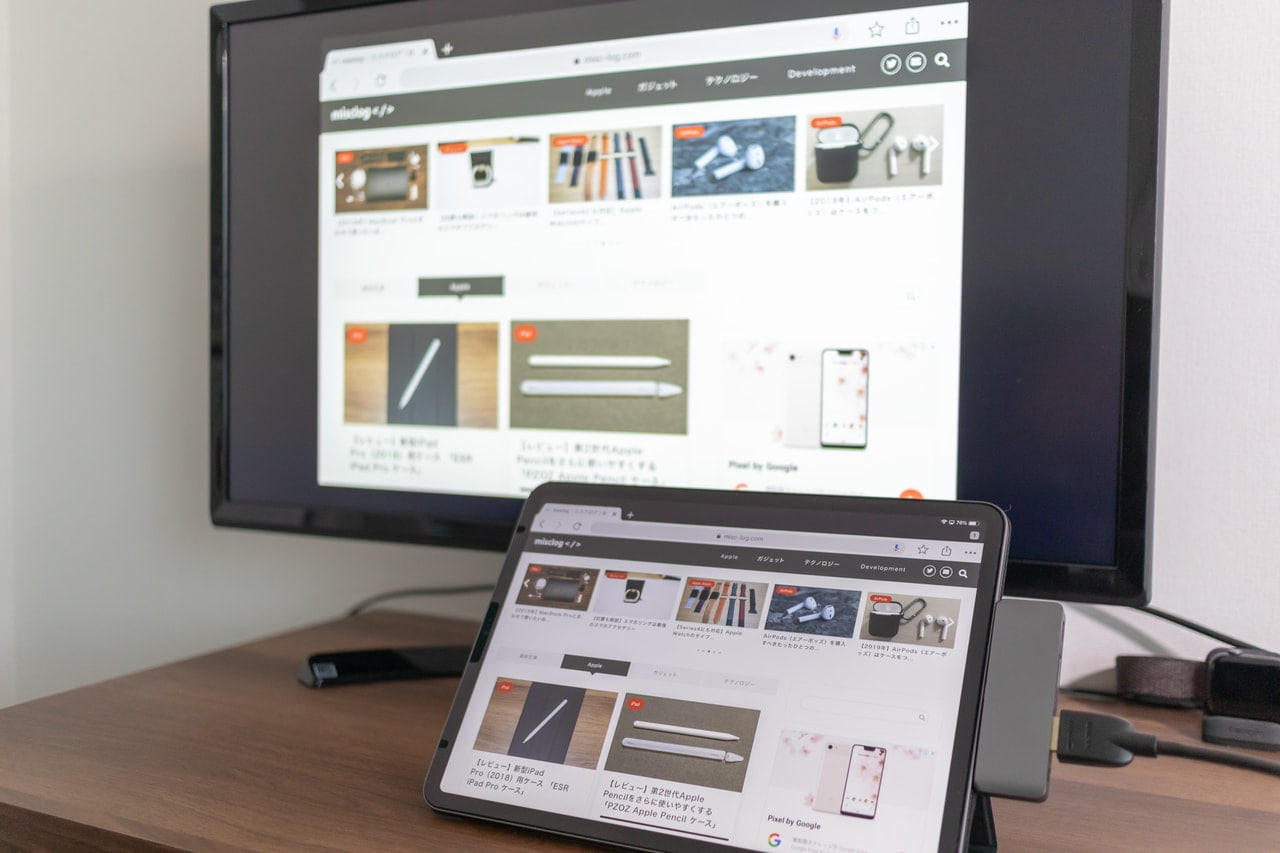
これはLGの「27UD58」という4Kディスプレイに接続して、ブラウザを開いてます。

パワーポイントを使ったプレゼンもバッチリ
パワーポイントなどは、プレゼンモードにすることで自分の手元のiPad Proはノートや次スライドなどが表示される「プレゼン者用」の画面表示、一方でHDMI接続したディスプレイには、「スライド閲覧者用」に全画面で表示するということが可能です。
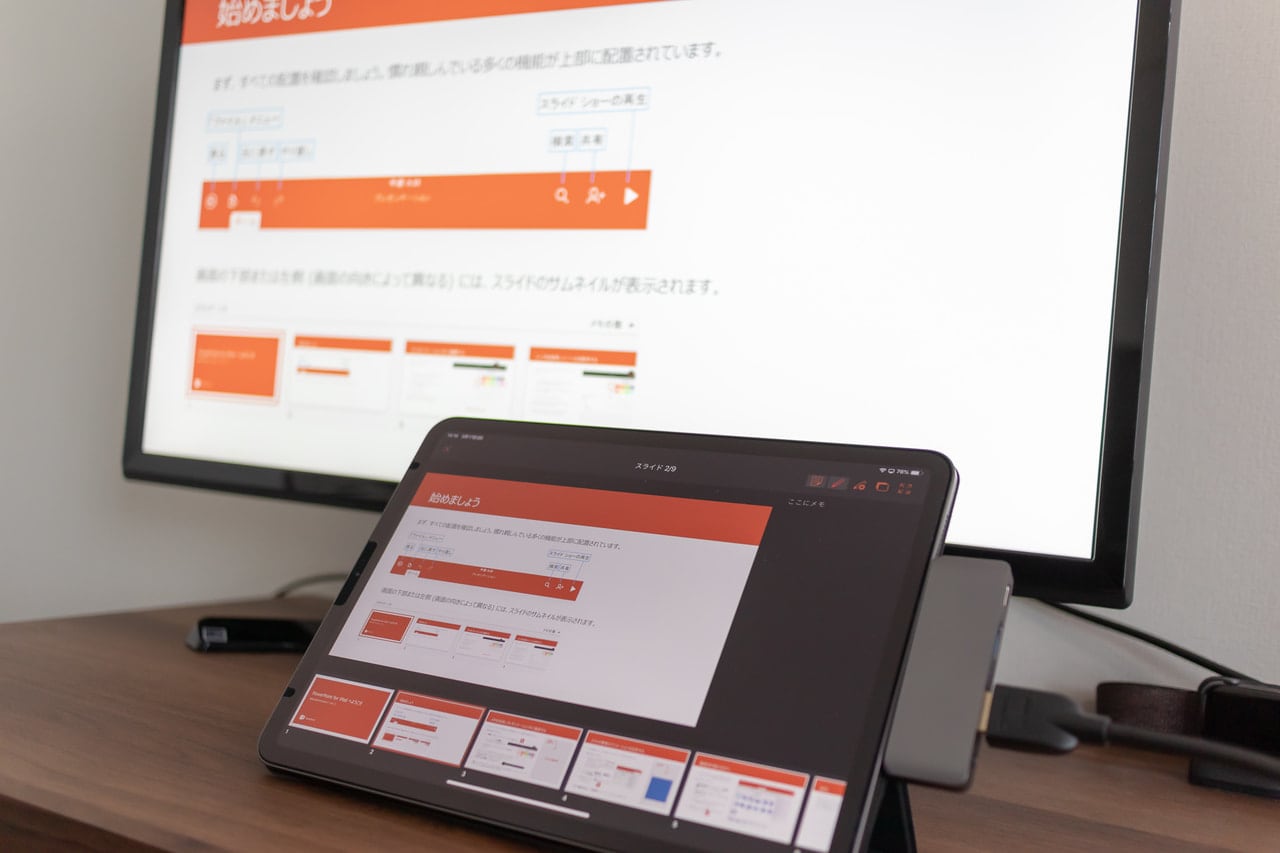
iPad Proの画面だけプレゼン者用に次スライドやスピーカーノート(メモ)が表示されてます。
僕も仕事で資料を元に説明をすることが多いのですが、ハブとこの機能のおかげで、最近はMacを持たずiPad Proだけで会議に参加することも増えました。
Amazon プライムビデオで大画面動画も
プライムビデオやNetflix、Huluなどの動画配信サービスも大画面で快適に閲覧できます。

権利の関係であまり写せませんが、手前のiPad Proは再生、停止、早送り、巻き戻しなどのコントローラーになっていて、映像そのものは外付けディスプレイ上で全画面表示してます。
映画やドラマなどを始め、腰を据えて見たいという時に、サクッとHDMI接続して大画面で臨場感ある動画が見られるようになります。
他にも、絵を書いたり、画像・写真編集なども大画面接続で行う事ができるので、より効率的に作業を進められると思います。
HDMI出力時のイヤホン使用
読者の方よりコメントをいただいたので、「HDMI使用時の音はイヤホンから再生されるのか」について追記しておきます。
結論から言うと、HDMI出力時の音はイヤホンから再生されます。
その際、音がでるのはイヤホンからのみです。HDMI接続側から音はでません。
ただしこれには条件があって、先にHDMIが接続されていることが前提です。
- ハブにHDMIを接続する
- イヤホンを接続する
この順序で接続した場合です。

逆のパターンでイヤホンを先、HDMIを後という順序にすると音はHDMI側から出て、イヤホンからは出ません。
つまり後勝ちということみたいですね。
PD対応USB-Cポート
これなんですよ、このポートが重要なんです。
もともとiPad ProにはUSB-Cポートが備わっているので別にハブを経由しなくても使えるんですが、そこ使ってると充電できないんですよ。
このハブにはUSB-Cポートがあるので、バッテリーを気にせず充電しながら何かすることが可能です。

iPad Proはバッテリー容量が大きくなったとはいえ、「充電忘れてた」で作業が止まるの嫌じゃないですか。
このポートがあればそんな心配もなくなります。
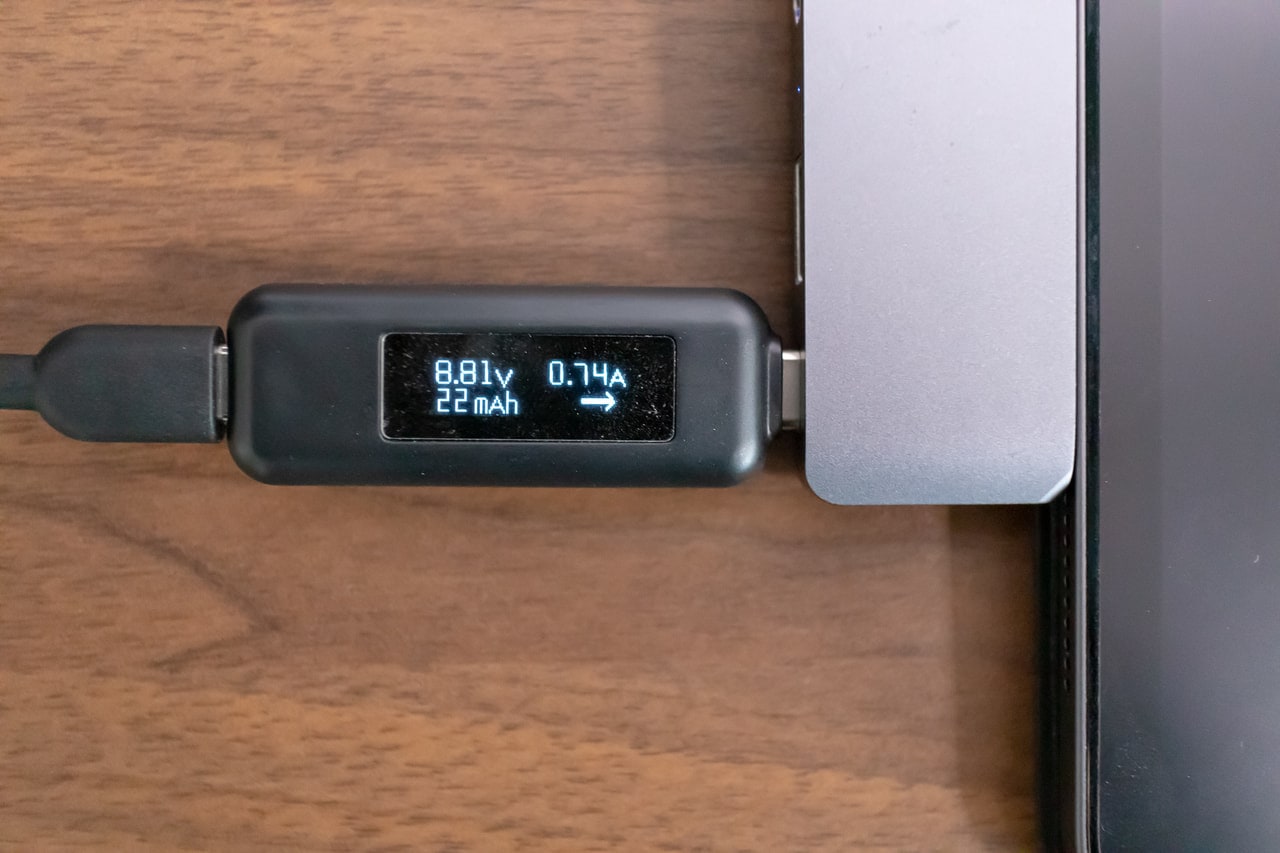
18W付属充電器を使って充電しましたが、ハブを経由するからなのか少し出力が弱くなるようです。
とはいえ、これだけの出力があれば使いながらでも充電されていくので、安心して作業を継続できます。
OSのアップにより、iPad Pro付属の18W充電器では充電ができなくなってしまいました。充電には30W以上の充電器が必要です。
「Satechi アルミニウム Type-C モバイル Proハブ 」をMacへ接続
このハブはiPad Proに最適化して作られてはいますが、USB-Cポートを持つMacであっても接続可能です。
MacBook Air 2018に接続してみました。

もちろん普通にハブとして使えます。
ちなみに、MacBook Proにも接続してみましたが問題ないですね。
このようにPCにも使えますが、僕はMac用のハブを謎にたくさん持っているので、個人的にはあまり出番はなさそうです。
まあ、常にアクセサリケースに入っているので、Mac用ハブを忘れたって時の予備として活躍するかもしれません。
「Satechi アルミニウム Type-C モバイル Proハブ 」の残念なところ
iPad Proに特化し、小型でスタイリッシュなハブですが残念な部分ももちろんあります。
ケースやカバーによっては干渉する可能性がある
このハブはiPad Proに直接挿さるので、ポート部分を覆うようなケースで厚みがあるものを付けていると使用できないと思います。

僕は全体を覆うようなケースを持っていないのでわかりませんが、そういったケースを持っている方は注意したほうがいいです。
僕は純正の「Smart Keyboard Folio」とESRのカバーを使い分けてますが、どちらもポート部分は隠さないので使用できてます。

iPad Pro付属18W充電器では充電できない
前述した通り、このハブのUSB-Cポートは付属充電器では充電ができません。
当初は問題なかったのですがOSのアップデートにより、付属の18Wでは充電できなくなってしまいました。
充電しながら様々なことが行える点がメリットだと個人的には思うので、これは非常に残念。
ただ、30W以上の充電器であれば充電可能ではあります。

iPad Proに最適化されたUSB-Cハブ「Satechi アルミニウム Type-C モバイル Proハブ 」レビュー:まとめ

やはりiPad Proは出来ることの割にポートが少ないので、USB-Cハブがひとつあるとさらに様々な事ができるようになります。
「Satechi アルミニウム Type-C モバイル Proハブ 」はiPad Proを使うにあたって必要になるであろうポートを備え、「何かしながら充電する」という事を可能にし、バッテリーやポート数の制約を突破できます。
さらにデザインも洗練され、iPad Proの見た目を損なわず、どんな使用シーンでも絵になる美しさを保ってくれます。
iPad Proの可能性をより広げてくれるハブなので、アクセサリケースに入れておくと世界が変わると思いますよ。
気になった方はぜひチェックしてみてください。
ということで、今日は以上です。それではまた。

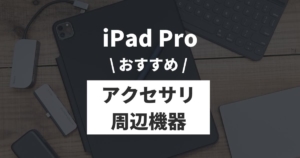




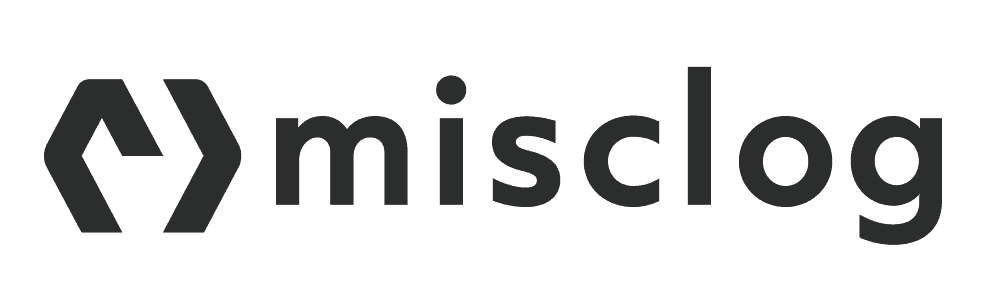



コメント
コメント一覧 (2件)
詳細なレビューで大変参考になりました。
二点お試しいただけたらありがたいです。
(1) HDMIポートで映像を出力してる時にイヤホンを指した場合、イヤホンから音は出ますか?
(2) (1)でイヤホンから音が出る場合、HDMI側の音は出たままですか?
HDMIを先に接続し、後からイヤホンを刺せばイヤホンから音が出るというレビューを見かけましたが上記が気になりました。
よろしければお試しいただけると幸いです。
失礼いたしました。
ktysneさん、コメントありがとうございます。
僕のディスプレイはスピーカーが付いてませんので、「テレビ」で検証してみました。
念の為ですが、型番はパナソニック「TH55EX600」です。
(1)について
イヤホンから音が出ます。ただし、(2) でおっしゃられている通り、
HDMIを先に接続、次にイヤホンという順序で接続する事が前提です。
(2)について
HDMI側の音は出ませんでした。イヤホンからのみ音が出ます。
いろいろな方の参考になりそうなとても有意義なご質問だと思います。
ありがとうございました!